Justyna Klimczyk Nauczyciel informatyki Gimnazjum im. Władysława Stanisława Reymonta w Kleszczowie
|
|
|
- Irena Domańska
- 10 lat temu
- Przeglądów:
Transkrypt
1 Justyna Klimczyk Nauczyciel informatyki Gimnazjum im. Władysława Stanisława Reymonta w Kleszczowie Scenariusz lekcji informatyki klasa II gimnazjum Temat : Strona WWW pierwsze kroki w języku HTML Cel lekcji: Tworzenie stron WWW Nowe pojęcia wprowadzone na lekcji: strona WWW; dokument HTML; edytor stron WWW; język HTML, znacznik. Oczekiwane i poddawane ocenie umiejętności uczniów: planowanie pracy przy tworzeniu dokumentu HTML; korzystanie z edytora Notatnik przy tworzeniu dokumentu HTML; eksperymentowanie z nowymi poleceniami języka HTML; tworzenie prostego dokumentu HTML, umieszczanie w nim grafiki i odnośników; przestrzeganie netykiety przy tworzeniu stron WWW; wykorzystanie innych narzędzi do tworzenia dokumentów HTML. Pomoce dydaktyczne: podręcznik; płyta Gim-Inf program Notatnik; program Internet Explorer; program Pajączek Light Czas realizacji tematu: 4 x 45 min. Lekcje 1 2. Język HTML dokument HTML Lekcje 3 4. Edytory stron WWW Planowany przebieg zajęć Wyjaśnienie podstawowych pojęć dotyczących tematu. Język HTML. Edytor stron WWW. Ćwiczenie sprawdzające. Ocenienie ćwiczenia. Realizacja tematu Strona WWW dokument napisany w języku HTML i w takiej postaci przechowywany w serwerze WWW. Zawiera hipertekst uzupełniony elementami graficznymi i multimedialnymi. Osoba zainteresowana obejrzeniem danej strony może ją pobrać z serwera, posługując się przeglądarką zainstalowaną we własnym komputerze 1
2 Język HTML język przeznaczony do opisywania dokumentów hipertekstowych, prezentowanych i odczytywanych następnie w sieci WWW za pomocą przeglądarki. Poszczególne elementy składowe strony WWW, takie jak tytuły, akapity, obrazy, dźwięki, łączniki z innymi dokumentami, adresy stron WWW są wyróżniane w tym języku za pomocą znaczników, które pełnią funkcję poleceń dla przeglądarki. Dzięki temu hipertekst może być opisany z użyciem bardzo prostego edytora tekstowego. Dokument HTML dokument napisany w języku HTML. Taki dokument można utworzyć w najprostszym edytorze tekstu, np. w Notatniku, programie ze środowiska Windows. Do odczytywania dokumentów HTML służą przeglądarki. Język HTML Dokument HTML zawiera tekst, który ma być umieszczony na stronie i polecenia (zwane znacznikami), które stanowią informacje dla przeglądarki, jak ten dokument ma być wyświetlony na ekranie. Polecenia, dla odróżnienia od zwykłego tekstu umieszcza się w nawiasach < >. Prawie każde polecenie języka HTML składa się z dwóch części otwierającej i zamykającej. Różnią się one tym, że część zamykająca poprzedzona jest znakiem /. Polecenia informują przeglądarkę, co ma zrobić z tekstem, a parametry tych poleceń, jak ma to być zrobione. Budowa dokumentu HTML Dokument w języku HTML jest zawarty między znacznikami: <HTML> i </HTML> i dzieli się na dwie części: nagłówek treść Nagłówek rozpoczyna się poleceniem <HEAD>, a treść poleceniem <BODY>. W nagłówku znajduje się tekst tytułu poprzedzony poleceniem <TITLE> - będzie on wyświetlany w pasku tytułowym przeglądarki. Schemat dokumentu HTML <HTML> <HEAD> <TITLE> tytuł strony </TITLE> </HEAD> <BODY> treść strony nagłówek treść </BODY> </HTML> Wybrane polecenia języka HTML Polecenia bez parametrów Polecenie Znaczenie < I > ustalenie wyróżnienia czcionki kursywa 2
3 < B > ustalenie wyróżnienia czcionki pogrubiona < U > ustalenie wyróżnienia czcionki podkreślona < CENTER > ustawienie tekstu i grafiki na środku strony < LEFT > ustawienie tekstu i grafiki po lewej stronie strony < RIGHT > ustawienie tekstu i grafiki po prawej stronie strony < BR > zmiana wiersza przeniesienie tekstu o jeden wiersz w dół   dodatkowy odstęp wprowadzenie dodatkowej spacji < UL > wstawienie wyliczeń < LI > wyliczenia punktowane < OL > wyliczenia numerowane Polecenia z parametrami Polecenie Parametr Wybrane wartości parametrów Znaczenie < FONT > SIZE COLOR 1-7 white, green, blue, read, purple, yellow, navy, olive ustalenie wielkości czcionki ustalenie koloru czcionki < A > HREF plik.html wstawienie odnośnika < P > wprowadzenie akapitu poprzedzonego interlinią ALIGN < BODY > BGCOLOR TEXT LINK VLINK < H1 6 > ALIGN center right left justify center right ustawienie akapitu na środku strony wyrównanie akapitu do prawego marginesu wyrównanie akapitu do lewego marginesu wyrównanie akapitu do prawego i lewego marginesu ustawienie koloru tła ustawienie koloru tekstu ustawienie koloru odnośnika ustawienie koloru odwiedzonego odnośnika ustawienie w nowym wierszu tytułu poziomu od 1 (największy rozmiar czcionki) do 6 ustawienie tytułu na środku wyrównanie tytułu do prawego marginesu left wyrównanie tytułu do lewego marginesu 3
4 < IMG > SRC ALIGN ALT WIDTH HEIGHT HSPACE VSPACE justify plik.gif left right top middle bottom objaśnienie wyrównanie tytułu od prawego do lewego marginesu pobieranie obrazka z pliku ustawienie obrazka po lewej stronie tekstu ustawienie obrazka po prawej stronie tekstu ustawienie obrazka u góry ustawienie obrazka w środku ustawienie obrazka na dole szerokość obrazka wysokość obrazka odległość obrazka od tekstu w pionie odległość obrazka od tekstu w poziomie Przykładowy dokument HTML ustawienie koloru tła, tekstu, odnośników wstawienie odnośnika do pliku wakacje.html wyliczenie punktowane, tekst w kolorze szarym o rozmiarze 4 akapit poprzedzony interlinią, ustawienie akapitu na środku 4
5 Umieszczanie grafiki i odnośników Przykładowy zapis pozwalający umieścić na stronie WWW grafikę: <IMG SCR= Obrazki/obrazek.gif ALT= Moja fotka VSPACE=5 HSPACE=50 ALIGIN=middle> Zapis oznacza: pobranie obrazka obrazek.gif z folderu Obrazki podpis pod grafiką: Moja fotka odległość grafiki od tekstu: w pionie 50 pikseli, w poziomie 5 pikseli grafika ustawiona na środku. Przykładowy zapis pozwalający umieścić na stronie WWW odnośnik: <A HREF=Autor.html> O mnie </A> Zapis oznacza: odnośnik przeniesie nas na stronę, która znajduje się w pliku Autor.html odnośnikiem będzie tekst O mnie Ćwiczenia: 1. Na płycie Gim-Inf odszukaj plik Index.html i otwórz go. Przyjrzyj się jak wygląda tekst źródłowy tej strony. W tym celu w przeglądarce Internet Explorer wybierz polecenie Widok Źródło. 2. Utwórz w swoim folderze podfolder, który będzie przeznaczony na ćwiczenia z językiem HTML. Skopiuj plik Index.html do utworzonego podfolderu. 3. Otwórz plik Index.html w edytorze Notatnik. W pliku tym występuje polecenie <H1> - zamiast 1 wpisz inną cyfrę z przedziału 1-6. Sprawdź jak zmiana, której dokonałeś wpłynęła na wygląd strony. 4. W pliku Index.html występuje polecenia <CENTER>, <I> - zaobserwuj co się stanie, jeżeli polecenie <CENTER zmienisz na <LEFT> lub <RIGHT>, a polecenie <I> na polecenie <B> lub <U>. 5. W pliku Index.html zmień napis Ja na inny. Zaobserwuj efekty tej zmiany. 6. Otwórz plik Autor.html, który znajduje się na płycie Gim-Inf. W tekście źródłowym znajduje się polecenie <LI> - sprawdź, czym się różni się to polecenie od polecenia <OL>. Jaki układ strony możesz dzięki nim uzyskać. Edytory stron WWW Gdy chcemy utworzyć stronę WWW mamy do wyboru następujące możliwości: utworzyć dokument HTML w edytorze tekstu np.: Notatnik, wykorzystać program, który przekształci dokument tekstowy na dokument HTML np.: Word wykorzystać edytor dokumentów HTML np.: Pajączek Light Pajączek Light Okno programu Pajączek Light składa się z trzech części: ustawienia sekcji w tej części ustawia się m.in. kolor tła, tekstu, odnośników, podkład dźwiękowy, ustala się również nazwę pliku strony; atrybuty sekcji w tej części przygotowuje się nagłówek i podtytuł strony, decyduje o umieszczeniu na stronie odnośników; 5
6 główna sekcja w tej części okna programu przygotowuje się treść strony, praca w tej częsci okna przypomina pracę z edytorem Notatnik - wymagana jest tutaj znajomość poleceń języka HTML, co jest niezbędne by móc formatować tekst, wstawiać grafikę i odnośniki. podgląd ustawień w oknie przeglądarki opcja pozwalająca zapisać plik strony w wybranym folderze tekst źródłowy dokumentu HTML Ćwiczenie: 1. Uruchom edytor Pajączek Light i wykonaj następujące czynności: 6
7 Na karcie Ustawienia sekcji, w polu Nazwa pliku strony wpisz Ferie.html; jako dokument bazowy podaj ścieżkę do folderu, w którym będą przechowywane wszystkie pliki związane ze stroną, którą tworzysz; ustaw kolor tekstu i odnośników oraz wybierz tło strony. Na karcie Atrybuty sekcji w polu Nagłówek wpisz FERIE, a w polu Podtytuł wpisz LUTY 2001; ustaw kolory tych napisów. Zapisz tworzony plik w swoim folderze. Zobacz, jak będzie wyglądać strona w oknie przeglądarki; dokonaj ewentualnych zmian. Ćwiczenie sprawdzające: W edytorze Pajączek Light utwórz stronę WWW o dowolnej tematyce. Strona musi posiadać przynajmniej jedną podstronę. Wykorzystaj jak najwięcej poznanych poleceń języka HTML. Plik strony (Ćwiczenie sprawdzające.html) zapisz w swoim folderze na dysku komputera. 7
Cel ogólny lekcji: Wprowadzenie dodatkowych znaczników. Wprowadzenie odsyłacza, tabeli, listy numerowanej i wypunktowanej.
 Piotr Chojnacki IV rok, informatyka chemiczna Liceum Ogólnokształcące Nr I we Wrocławiu Wrocław dn. 26 lutego 2006 roku Czas trwania zajęć: 90 minut, przedmiot: TI Temat lekcji: Tworzenie strony internetowej
Piotr Chojnacki IV rok, informatyka chemiczna Liceum Ogólnokształcące Nr I we Wrocławiu Wrocław dn. 26 lutego 2006 roku Czas trwania zajęć: 90 minut, przedmiot: TI Temat lekcji: Tworzenie strony internetowej
Moduł IV Internet Tworzenie stron www
 Ze strony internetowej www.kaze.zut.edu.pl z folderu BUDOWA JACHTÓW pobierz i zapisz je do własnego folderu następujące pliki: znak_drogowy.png, morze.jpg, logo_ecdl.gif, logobj.png ZADANIE 1 Podstawy
Ze strony internetowej www.kaze.zut.edu.pl z folderu BUDOWA JACHTÓW pobierz i zapisz je do własnego folderu następujące pliki: znak_drogowy.png, morze.jpg, logo_ecdl.gif, logobj.png ZADANIE 1 Podstawy
Wprowadzenie do języka HTML
 Radosław Rudnicki (joix@mat.umk.pl) 05.09.2009 r. Wprowadzenie do języka HTML Do tworzenia stron internetowych wystarczy użyd zwykłego Notatnika oferowanego przez system Windows, czy dowolny inny system
Radosław Rudnicki (joix@mat.umk.pl) 05.09.2009 r. Wprowadzenie do języka HTML Do tworzenia stron internetowych wystarczy użyd zwykłego Notatnika oferowanego przez system Windows, czy dowolny inny system
Przy wstawianiu znacznika zamykającego nie przepisujemy już atrybutów.
 JĘZYK - HTML Hipertekst - możliwośd przechodzenia między różnymi fragmentami tego samego lub różnych dokumentów, które zostały ze sobą powiązane. Jest systemem odnośników (tzw. Skrótów), działających na
JĘZYK - HTML Hipertekst - możliwośd przechodzenia między różnymi fragmentami tego samego lub różnych dokumentów, które zostały ze sobą powiązane. Jest systemem odnośników (tzw. Skrótów), działających na
2. Projektowanie stron WWW podstawowe informacje
 1. Uczeń: Uczeń: 2. Projektowanie stron WWW podstawowe informacje a. 1. Cele lekcji i. a) Wiadomości zna podstawowe zasady tworzenia stron internetowych, rozróżnia tryb tekstowy tworzenia stron www od
1. Uczeń: Uczeń: 2. Projektowanie stron WWW podstawowe informacje a. 1. Cele lekcji i. a) Wiadomości zna podstawowe zasady tworzenia stron internetowych, rozróżnia tryb tekstowy tworzenia stron www od
HTML 1. Gimnazjum nr 1 w Barcinie gimbarcin.pl
 HTML 1 Gimnazjum nr 1 w Barcinie UWAGA: UTWÓRZ FOLDER HTML, a w nim HTML-1 dla pierwszego ćwiczenia. Imię_ nazwisko_html-1.html z dysku J: w folderze HTML 1. Tło strony - Jednolity kolor:
HTML 1 Gimnazjum nr 1 w Barcinie UWAGA: UTWÓRZ FOLDER HTML, a w nim HTML-1 dla pierwszego ćwiczenia. Imię_ nazwisko_html-1.html z dysku J: w folderze HTML 1. Tło strony - Jednolity kolor:
HTML (HyperText Markup Language)
 HTML (HyperText Markup Language) Struktura dokumentu tytuł strony sekcja nagłówka Tutaj wpisujemy
HTML (HyperText Markup Language) Struktura dokumentu tytuł strony sekcja nagłówka Tutaj wpisujemy
Edukacja na odległość
 Ćwiczenie 2. Edukacja na odległość Obsługa konta WWW na serwerze Linuksowym Tworzenie portalu edukacyjnego o określonej, wybranej przez studenta tematyce naukowej. Cel ćwiczenia: Projektowanie strony czołowej
Ćwiczenie 2. Edukacja na odległość Obsługa konta WWW na serwerze Linuksowym Tworzenie portalu edukacyjnego o określonej, wybranej przez studenta tematyce naukowej. Cel ćwiczenia: Projektowanie strony czołowej
Ćwiczenie 4 - Tabele
 Ćwiczenie 4 - Tabele W ćwiczeniu tym zajmujemy się tabelami. Tabele moŝna wykorzystywać do róŝnych celów. W tabelach moŝna prezentować dane i je wyliczać, moŝna ustalić określony układ treści i stworzyć
Ćwiczenie 4 - Tabele W ćwiczeniu tym zajmujemy się tabelami. Tabele moŝna wykorzystywać do róŝnych celów. W tabelach moŝna prezentować dane i je wyliczać, moŝna ustalić określony układ treści i stworzyć
Oczywiście występują także znaczniki, bez ich odpowiednika kończącego, np. <BR>
 Język html to język znaczników inaczej tagów, czyli słów lub skrótów pochodzących z języka angielskiego ujętych w nawiasy ostrokątne , np.. . W większości przypadków spotykamy znaczniki początku (inaczej
Język html to język znaczników inaczej tagów, czyli słów lub skrótów pochodzących z języka angielskiego ujętych w nawiasy ostrokątne , np.. . W większości przypadków spotykamy znaczniki początku (inaczej
zmiana koloru tła <body bgcolor = kolor > tło obrazkowe <body background= ścieżka dostępu do obrazka >
 tytuł dokumentu treść dokumentu
tytuł dokumentu treść dokumentu
Znaczniki zbudowane są ze znaków '< >', pomiędzy którymi znajduje się litera lub krótki tekst okreslający rodzaj znacznika.
 Lekcja 1: Znaczniki Charakterystyczną cechą kodu HTML są tzw. znaczniki (tagi), które służą do formatowania wprowadzanych na stronę internetową treści, informując przeglądarkę jak powinna wyświetlić teksty
Lekcja 1: Znaczniki Charakterystyczną cechą kodu HTML są tzw. znaczniki (tagi), które służą do formatowania wprowadzanych na stronę internetową treści, informując przeglądarkę jak powinna wyświetlić teksty
Pokaz slajdów na stronie internetowej
 Pokaz slajdów na stronie internetowej... 1 Podpisy pod zdjęciami... 3 Publikacja pokazu slajdów w Internecie... 4 Generator strony Uczelni... 4 Funkcje dla zaawansowanych użytkowników... 5 Zmiana kolorów
Pokaz slajdów na stronie internetowej... 1 Podpisy pod zdjęciami... 3 Publikacja pokazu slajdów w Internecie... 4 Generator strony Uczelni... 4 Funkcje dla zaawansowanych użytkowników... 5 Zmiana kolorów
ĆWICZENIA Z JĘZYKA HTML. 1. Znaczniki. 2. Struktura dokumentu HTML. 3. Tworzymy stronę WWW Podróże po stolicach Europy
 Informatyka - podstawowe tematy WSzPWN - Język HTML, podstawy str. 1 ĆWICZENIA Z JĘZYKA HTML Struktura dokumentu, znaczniki, tabele, hiperłacza Być może trudno w to uwierzyć, jednak strony WWW są tekstem
Informatyka - podstawowe tematy WSzPWN - Język HTML, podstawy str. 1 ĆWICZENIA Z JĘZYKA HTML Struktura dokumentu, znaczniki, tabele, hiperłacza Być może trudno w to uwierzyć, jednak strony WWW są tekstem
Cel ogólny lekcji: Wprowadzenie do tworzenia stron WWW w języku HTML. Wprowadzenie pojęć: strona WWW, język HTML, dokument HTML.
 Piotr Chojnacki IV rok, informatyka chemiczna Liceum Ogólnokształcące Nr I we Wrocławiu Wrocław dn. 23 lutego 2006 roku Czas trwania zajęć: 45 minut, przedmiot: TI Temat lekcji: Pierwsze kroki w języku
Piotr Chojnacki IV rok, informatyka chemiczna Liceum Ogólnokształcące Nr I we Wrocławiu Wrocław dn. 23 lutego 2006 roku Czas trwania zajęć: 45 minut, przedmiot: TI Temat lekcji: Pierwsze kroki w języku
HTML (HyperText Markup Language) hipertekstowy język znaczników
 HTML (HyperText Markup Language) hipertekstowy język znaczników Struktura dokumentu tytuł strony
HTML (HyperText Markup Language) hipertekstowy język znaczników Struktura dokumentu tytuł strony
Zadanie 1. Stosowanie stylów
 Zadanie 1. Stosowanie stylów Styl to zestaw elementów formatowania określających wygląd: tekstu atrybuty czcionki (tzw. styl znaku), akapitów np. wyrównanie tekstu, odstępy między wierszami, wcięcia, a
Zadanie 1. Stosowanie stylów Styl to zestaw elementów formatowania określających wygląd: tekstu atrybuty czcionki (tzw. styl znaku), akapitów np. wyrównanie tekstu, odstępy między wierszami, wcięcia, a
Tematy lekcji informatyki klasa 4a styczeń 2013
 Tematy lekcji informatyki klasa 4a styczeń 2013 temat 7. z podręcznika (str. 70-72); sztuczki 4. i 5. (str. 78); Narysuj ikony narzędzi do zaznaczania i opisz je. 19 Zaznaczamy fragment rysunku i przenosimy
Tematy lekcji informatyki klasa 4a styczeń 2013 temat 7. z podręcznika (str. 70-72); sztuczki 4. i 5. (str. 78); Narysuj ikony narzędzi do zaznaczania i opisz je. 19 Zaznaczamy fragment rysunku i przenosimy
używane skróty: HTTP - protokół do transferu tekstu, hipertekstu, zbiorów binarnych URL - jednolity lokalizator zasobów
 opracowanie I. K. używane skróty: HTTP - protokół do transferu tekstu, hipertekstu, zbiorów binarnych URL - jednolity lokalizator zasobów ISO-8859-2 - norma międzynarodowa określająca sposób kodowania
opracowanie I. K. używane skróty: HTTP - protokół do transferu tekstu, hipertekstu, zbiorów binarnych URL - jednolity lokalizator zasobów ISO-8859-2 - norma międzynarodowa określająca sposób kodowania
Tworzenie stron internetowych w oparciu o język HTML
 Ćwiczenie 1 Temat: Tworzenie stron internetowych w oparciu o język HTML Cel ćwiczenia: Celem ćwiczenia jest zapoznanie studenta z technologią tworzenia stron internetowych z wykorzystaniem języka HTML.
Ćwiczenie 1 Temat: Tworzenie stron internetowych w oparciu o język HTML Cel ćwiczenia: Celem ćwiczenia jest zapoznanie studenta z technologią tworzenia stron internetowych z wykorzystaniem języka HTML.
Podstawy HTML. 2. Komendy ujęte są w nawiasy ostre - < > i występują najczęściej parami.
 Podstawy HTML 1. HTML - to język formatowania dokumentów elektronicznych, który pozwala uformować tekst oraz połączyć go z grafiką. Dokument HTML ma postać pliku tekstowego, gdzie tekst przeplatany jest
Podstawy HTML 1. HTML - to język formatowania dokumentów elektronicznych, który pozwala uformować tekst oraz połączyć go z grafiką. Dokument HTML ma postać pliku tekstowego, gdzie tekst przeplatany jest
1. Przypisy, indeks i spisy.
 1. Przypisy, indeks i spisy. (Wstaw Odwołanie Przypis dolny - ) (Wstaw Odwołanie Indeks i spisy - ) Przypisy dolne i końcowe w drukowanych dokumentach umożliwiają umieszczanie w dokumencie objaśnień, komentarzy
1. Przypisy, indeks i spisy. (Wstaw Odwołanie Przypis dolny - ) (Wstaw Odwołanie Indeks i spisy - ) Przypisy dolne i końcowe w drukowanych dokumentach umożliwiają umieszczanie w dokumencie objaśnień, komentarzy
www.fwrl.pl/szkolenie
 STRONA www.fwrl.pl/szkolenie MS WORD HTML HTML i dostarczają informację dla silnika przeglądarki o tym jak ma być zbudowana i wyświetlona strona HTML HTML HTML (warstwa logiczna co i gdzie ma być) (wastwa
STRONA www.fwrl.pl/szkolenie MS WORD HTML HTML i dostarczają informację dla silnika przeglądarki o tym jak ma być zbudowana i wyświetlona strona HTML HTML HTML (warstwa logiczna co i gdzie ma być) (wastwa
HTML. HTML(ang. HyperTextMarkupLanguage, pol. hipertekstowy język znaczników) język wykorzystywany do tworzenia stron internetowych
 HTML HTML(ang. HyperTextMarkupLanguage, pol. hipertekstowy język znaczników) język wykorzystywany do tworzenia stron internetowych HTML zdefiniowanie sposobu wizualnej prezentacji dokumentu w przeglądarce
HTML HTML(ang. HyperTextMarkupLanguage, pol. hipertekstowy język znaczników) język wykorzystywany do tworzenia stron internetowych HTML zdefiniowanie sposobu wizualnej prezentacji dokumentu w przeglądarce
Podstawowe znaczniki języka HTML.
 Podstawowe znaczniki języka HTML. Struktura dokumentu. Sposób użycia i dokumentu. Między nimi umieszczana jest cała treść dokumentu. Sposób użycia Sekcja HEAD zawiera podstawowe
Podstawowe znaczniki języka HTML. Struktura dokumentu. Sposób użycia i dokumentu. Między nimi umieszczana jest cała treść dokumentu. Sposób użycia Sekcja HEAD zawiera podstawowe
I. Formatowanie tekstu i wygląd strony
 I. Formatowanie tekstu i wygląd strony Akapit: ... aby wyrównać tekst do lewego marginesu aby wyrównać tekst do prawego marginesu:
I. Formatowanie tekstu i wygląd strony Akapit: ... aby wyrównać tekst do lewego marginesu aby wyrównać tekst do prawego marginesu:
Przedmiot: Grafika komputerowa i projektowanie stron WWW
 KARKONOSKA PAŃSTWOWA SZKOŁA WYŻSZA Kierunek: Dziennikarstwo i komunikacja społeczna Przedmiot: Grafika komputerowa i projektowanie stron WWW 1 opracował: dr inż. Jerzy Januszewicz HTML (HyperText Markup
KARKONOSKA PAŃSTWOWA SZKOŁA WYŻSZA Kierunek: Dziennikarstwo i komunikacja społeczna Przedmiot: Grafika komputerowa i projektowanie stron WWW 1 opracował: dr inż. Jerzy Januszewicz HTML (HyperText Markup
Ćw. IV. Tworzenie stron internetowych. Podstawy projektowania, wprowadzenie do języka HTML
 Ćw. IV. Tworzenie stron internetowych. Podstawy projektowania, wprowadzenie do języka HTML Zad.1 Zapoznaj się z poniŝszymi artykułami dotyczącymi projektowania stron WWW:. http://galeria.muzykaduszy.pl/zasady.php
Ćw. IV. Tworzenie stron internetowych. Podstawy projektowania, wprowadzenie do języka HTML Zad.1 Zapoznaj się z poniŝszymi artykułami dotyczącymi projektowania stron WWW:. http://galeria.muzykaduszy.pl/zasady.php
Podstawy HTML i CSS. Wydział Matematyki, Informatyki i Ekonometrii Uniwersytet Zielonogórski
 Podstawy HTML i CSS Grzegorz Arkit Wydział Matematyki, Informatyki i Ekonometrii Uniwersytet Zielonogórski 13 października 2016 G. Arkit (WMIiE) Podstawy HTML i CSS 13 października 2016 1 / 20 Informacja
Podstawy HTML i CSS Grzegorz Arkit Wydział Matematyki, Informatyki i Ekonometrii Uniwersytet Zielonogórski 13 października 2016 G. Arkit (WMIiE) Podstawy HTML i CSS 13 października 2016 1 / 20 Informacja
[ HTML ] Tabele. 1. Tabela, wiersze i kolumny
![[ HTML ] Tabele. 1. Tabela, wiersze i kolumny [ HTML ] Tabele. 1. Tabela, wiersze i kolumny](/thumbs/70/62541125.jpg) [ HTML ] Tabele 1. Tabela, wiersze i kolumny Opis tabeli znajdowad się powinien wewnątrz znaczników . W ich ramach umieszczone są definicje rzędów, komórek w rzędach oraz dane w komórkach.
[ HTML ] Tabele 1. Tabela, wiersze i kolumny Opis tabeli znajdowad się powinien wewnątrz znaczników . W ich ramach umieszczone są definicje rzędów, komórek w rzędach oraz dane w komórkach.
Format HTML. Wybrane działy Informatyki Stosowanej. Definicja i przeznaczenie Struktura dokumentu Znaczniki Formularze i komponenty
 Wybrane działy Informatyki Stosowanej Format HTML Definicja i przeznaczenie Struktura dokumentu Znaczniki Formularze i komponenty dr hab. inż. Andrzej Czerepicki 2019 Definicja HTML HyperText Markup Language
Wybrane działy Informatyki Stosowanej Format HTML Definicja i przeznaczenie Struktura dokumentu Znaczniki Formularze i komponenty dr hab. inż. Andrzej Czerepicki 2019 Definicja HTML HyperText Markup Language
Podstawy języka HTML (HyperText Markup Language)
 Zasady pisania kodu Podstawy języka HTML (HyperText Markup Language) Kod HTML tworzymy używając znaczników, np. , . Niektóre znaczniki muszą być wprowadzane parami posiadają swoje odpowiedniki
Zasady pisania kodu Podstawy języka HTML (HyperText Markup Language) Kod HTML tworzymy używając znaczników, np. , . Niektóre znaczniki muszą być wprowadzane parami posiadają swoje odpowiedniki
Zadanie 9. Projektowanie stron dokumentu
 Zadanie 9. Projektowanie stron dokumentu Przygotowany dokument można: wydrukować i oprawić, zapisać jako strona sieci Web i opublikować w Internecie przekonwertować na format PDF i udostępnić w postaci
Zadanie 9. Projektowanie stron dokumentu Przygotowany dokument można: wydrukować i oprawić, zapisać jako strona sieci Web i opublikować w Internecie przekonwertować na format PDF i udostępnić w postaci
Instrukcja obsługi funkcji specjalnych szablonu C01 v.1.0
 Instrukcja obsługi funkcji specjalnych szablonu C01 v.1.0 UWAGA 1: Przed dokonaniem jakichkolwiek zmian, zalecamy skopiować wcześniej kod html modułu do pliku na lokalnym dysku. W przypadku problemów ułatwi
Instrukcja obsługi funkcji specjalnych szablonu C01 v.1.0 UWAGA 1: Przed dokonaniem jakichkolwiek zmian, zalecamy skopiować wcześniej kod html modułu do pliku na lokalnym dysku. W przypadku problemów ułatwi
HTML jak zrobić prostą stronę www
 HTML jak zrobić prostą stronę www Z tej prezentacji dowiemy się: - co to jest HTML - jak znając podstawy HTML'a zrobić prostą stronę Co to jest HTML? HTML = HyperText Markup Language, czyli język znaczników
HTML jak zrobić prostą stronę www Z tej prezentacji dowiemy się: - co to jest HTML - jak znając podstawy HTML'a zrobić prostą stronę Co to jest HTML? HTML = HyperText Markup Language, czyli język znaczników
Formatowanie dokumentu
 Formatowanie dokumentu 1. Formatowanie strony Edytor tekstu Word umożliwia nadanie poszczególnym stronom dokumentu jednolitej formy przez określenie układu strony. Domyślnie są w nim ustawione marginesy
Formatowanie dokumentu 1. Formatowanie strony Edytor tekstu Word umożliwia nadanie poszczególnym stronom dokumentu jednolitej formy przez określenie układu strony. Domyślnie są w nim ustawione marginesy
Wymagania na poszczególne oceny w klasach I gimnazjum
 Wymagania na poszczególne oceny w klasach I gimnazjum Prawo autorskie - zagadnienia etyczne i prawne związane z ochroną własności intelektualnej Podstawy języka HTML Tworzenie witryny WWW - tło i obrazki
Wymagania na poszczególne oceny w klasach I gimnazjum Prawo autorskie - zagadnienia etyczne i prawne związane z ochroną własności intelektualnej Podstawy języka HTML Tworzenie witryny WWW - tło i obrazki
p { color: yellow; font-weight:bold; }
 Barbara Łukawska, Adam Krechowicz, Tomasz Michno Ćwiczenie nr 13: CSS Wstęp Cascading Style Sheets (Kaskadowe Arkusze Styli, w skrócie CSS) jest językiem, który opisuje sposób w jaki będzie wyświetlana
Barbara Łukawska, Adam Krechowicz, Tomasz Michno Ćwiczenie nr 13: CSS Wstęp Cascading Style Sheets (Kaskadowe Arkusze Styli, w skrócie CSS) jest językiem, który opisuje sposób w jaki będzie wyświetlana
Pierwsza strona internetowa
 HTML i CSS Pierwsza strona internetowa Rozpoczynając pracę na swoim komputerze powinieneś posiadać: dowolny edytor tekstowy (np. Notatnik), dostęp do Internetu, Microsoft Visual Studio. Podstawy formatowania
HTML i CSS Pierwsza strona internetowa Rozpoczynając pracę na swoim komputerze powinieneś posiadać: dowolny edytor tekstowy (np. Notatnik), dostęp do Internetu, Microsoft Visual Studio. Podstawy formatowania
Laboratorium 1: Szablon strony w HTML5
 Laboratorium 1: Szablon strony w HTML5 Czas realizacji: 2 godziny Kurs: WYK01_HTML.pdf, WYK02_CSS.pdf Pliki:, Edytor: http://www.sublimetext.com/ stabilna wersja 2 (portable) Ćwiczenie 1. Szablon strony
Laboratorium 1: Szablon strony w HTML5 Czas realizacji: 2 godziny Kurs: WYK01_HTML.pdf, WYK02_CSS.pdf Pliki:, Edytor: http://www.sublimetext.com/ stabilna wersja 2 (portable) Ćwiczenie 1. Szablon strony
Odsyłacze. Style nagłówkowe
 Odsyłacze ... polecenie odsyłcza do dokumentu wskazywanego przez url. Dodatkowym parametrem jest opcja TARGET="...", która wskazuje na miejsce otwarcia wskazywanego dokumentu, a jej parametrami
Odsyłacze ... polecenie odsyłcza do dokumentu wskazywanego przez url. Dodatkowym parametrem jest opcja TARGET="...", która wskazuje na miejsce otwarcia wskazywanego dokumentu, a jej parametrami
Zadanie 10. Stosowanie dokumentu głównego do organizowania dużych projektów
 Zadanie 10. Stosowanie dokumentu głównego do organizowania dużych projektów Za pomocą edytora Word można pracować zespołowo nad jednym dużym projektem (dokumentem). Tworzy się wówczas dokument główny,
Zadanie 10. Stosowanie dokumentu głównego do organizowania dużych projektów Za pomocą edytora Word można pracować zespołowo nad jednym dużym projektem (dokumentem). Tworzy się wówczas dokument główny,
Wstęp... 2. Plik index.htm... 2. Plik zaglowce.htm... 6. Plik uprawnienia.htm... 8. Plik bezpieczeństwo.htm... 9. Plik szanty.htm...
 ZAWARTOŚĆ INSTRUKCJI Wstęp... 2 Plik index.htm... 2 Plik zaglowce.htm... 6 Plik uprawnienia.htm... 8 Plik bezpieczeństwo.htm... 9 Plik szanty.htm... 11 Połączenie podstron w witrynę... 11 Zobacz podgląd
ZAWARTOŚĆ INSTRUKCJI Wstęp... 2 Plik index.htm... 2 Plik zaglowce.htm... 6 Plik uprawnienia.htm... 8 Plik bezpieczeństwo.htm... 9 Plik szanty.htm... 11 Połączenie podstron w witrynę... 11 Zobacz podgląd
przygotował: mgr Szymon Szewczyk PODSTAWY
 S t r o n a 1 PODSTAWY Każdy dokument musi być w całości zawarty między znacznikami - i (większość znaczników musi być odwołana ). Dokument HTML a składa się z dwóch części: - głowy
S t r o n a 1 PODSTAWY Każdy dokument musi być w całości zawarty między znacznikami - i (większość znaczników musi być odwołana ). Dokument HTML a składa się z dwóch części: - głowy
Tabele. Przykład 15a.htm. <HTML><HEAD><TITLE> Cennik</TITLE></HEAD><BODY><H3>Cennik</H3> <TABLE BORDER="1"> <TR>
 Tabele Autorem niniejszego skryptu jest dr inż. Robert Kolud Tabele w HTML to nie tylko praktyczny sposób na przedstawianie zestawień informacji. Znacznie częściej jednak tabele są wygodnym narzędziem
Tabele Autorem niniejszego skryptu jest dr inż. Robert Kolud Tabele w HTML to nie tylko praktyczny sposób na przedstawianie zestawień informacji. Znacznie częściej jednak tabele są wygodnym narzędziem
Edytor tekstu OpenOffice Writer Podstawy
 Edytor tekstu OpenOffice Writer Podstawy OpenOffice to darmowy zaawansowany pakiet biurowy, w skład którego wchodzą następujące programy: edytor tekstu Writer, arkusz kalkulacyjny Calc, program do tworzenia
Edytor tekstu OpenOffice Writer Podstawy OpenOffice to darmowy zaawansowany pakiet biurowy, w skład którego wchodzą następujące programy: edytor tekstu Writer, arkusz kalkulacyjny Calc, program do tworzenia
1 TEMAT LEKCJI: 2 CELE LEKCJI: 3 METODY NAUCZANIA. Scenariusz lekcji. 2.1 Wiadomości: 2.2 Umiejętności: Scenariusz lekcji
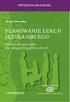 Scenariusz lekcji 1 TEMAT LEKCJI: Formatowanie treści oraz grafika w kodzie HTML 2 CELE LEKCJI: 2.1 Wiadomości: Uczeń potrafi: wymienić i scharakteryzować zasady tworzenie czytelnych, atrakcyjnych i estetycznych
Scenariusz lekcji 1 TEMAT LEKCJI: Formatowanie treści oraz grafika w kodzie HTML 2 CELE LEKCJI: 2.1 Wiadomości: Uczeń potrafi: wymienić i scharakteryzować zasady tworzenie czytelnych, atrakcyjnych i estetycznych
Tworzenie menu i authoring w programie DVDStyler
 Tworzenie menu i authoring w programie DVDStyler DVDStyler jest to wieloplatformowy program do authoringu płyt DVD (tworzenia płyt DVD z indywidualnym menu, grafiką i materiałem filmowym). Dzięki niemu
Tworzenie menu i authoring w programie DVDStyler DVDStyler jest to wieloplatformowy program do authoringu płyt DVD (tworzenia płyt DVD z indywidualnym menu, grafiką i materiałem filmowym). Dzięki niemu
KATEGORIA OBSZAR WIEDZY
 Moduł 3 - Przetwarzanie tekstów - od kandydata wymaga się zaprezentowania umiejętności wykorzystywania programu do edycji tekstu. Kandydat powinien wykonać zadania o charakterze podstawowym związane z
Moduł 3 - Przetwarzanie tekstów - od kandydata wymaga się zaprezentowania umiejętności wykorzystywania programu do edycji tekstu. Kandydat powinien wykonać zadania o charakterze podstawowym związane z
1. 2. Dobór formy do treści dokumentu w edytorze tekstu MS Word
 1. 2. Dobór formy do treści dokumentu w edytorze tekstu MS Word a. 1. Cele lekcji i. a) Wiadomości 1. Uczeń potrafi wyjaśnić pojęcia: nagłówek, stopka, przypis. 2. Uczeń potrafi wymienić dwie zasadnicze
1. 2. Dobór formy do treści dokumentu w edytorze tekstu MS Word a. 1. Cele lekcji i. a) Wiadomości 1. Uczeń potrafi wyjaśnić pojęcia: nagłówek, stopka, przypis. 2. Uczeń potrafi wymienić dwie zasadnicze
za pomocą: definiujemy:
 HTML CSS za pomocą: języka HTML arkusza CSS definiujemy: szkielet strony wygląd strony Struktura dokumentu html - znaczniki Znaczniki wyznaczają rodzaj zawartości. element strony
HTML CSS za pomocą: języka HTML arkusza CSS definiujemy: szkielet strony wygląd strony Struktura dokumentu html - znaczniki Znaczniki wyznaczają rodzaj zawartości. element strony
Podstawy tworzenie prezentacji multimedialnej w programie. MS Power Point
 SCENARIUSZ ZAJĘĆ Osoba prowadząca: Temat zajęć: mgr Piotr Okłót Podstawy tworzenie prezentacji multimedialnej w programie Ilość godzin: 2 x 45 min Cel ogólny zajęć: MS Power Point Sprawna komunikacja z
SCENARIUSZ ZAJĘĆ Osoba prowadząca: Temat zajęć: mgr Piotr Okłót Podstawy tworzenie prezentacji multimedialnej w programie Ilość godzin: 2 x 45 min Cel ogólny zajęć: MS Power Point Sprawna komunikacja z
Ćw.4 Dokumenty HTML Przy pomocy języka znaczników opisać można strukturę witryny internetowej, postać i wygląd jej elementów.
 Ćw.4 Dokumenty HTML Przy pomocy języka znaczników opisać można strukturę witryny internetowej, postać i wygląd jej elementów. Znaczniki HTML (tagi) postać ogólna: zawartość
Ćw.4 Dokumenty HTML Przy pomocy języka znaczników opisać można strukturę witryny internetowej, postać i wygląd jej elementów. Znaczniki HTML (tagi) postać ogólna: zawartość
Proste kody html do szybkiego stosowania.
 Proste kody html do szybkiego stosowania. Często, w trakcie pracy z blogiem czy portalem zachodzi potrzeba umieszczenia grafiki, linku zaszytego w grafice czy innych podobnych. Szczególnie w widgetach
Proste kody html do szybkiego stosowania. Często, w trakcie pracy z blogiem czy portalem zachodzi potrzeba umieszczenia grafiki, linku zaszytego w grafice czy innych podobnych. Szczególnie w widgetach
Zajęcia komputerowe klasy I-III- wymagania
 Zajęcia komputerowe klasy I-III- wymagania L.P miesiąc Klasa I Klasa II Klasa III 1. wrzesień Uczeń Uczeń Uczeń Zna regulaminpracowni komputerowej i stosuje się do niego; Wymienia 4 elementyzestawukomputerowego;
Zajęcia komputerowe klasy I-III- wymagania L.P miesiąc Klasa I Klasa II Klasa III 1. wrzesień Uczeń Uczeń Uczeń Zna regulaminpracowni komputerowej i stosuje się do niego; Wymienia 4 elementyzestawukomputerowego;
1. Umieść kursor w miejscu, w którym ma być wprowadzony ozdobny napis. 2. Na karcie Wstawianie w grupie Tekst kliknij przycisk WordArt.
 Grafika w dokumencie Wprowadzanie ozdobnych napisów WordArt Do tworzenia efektownych, ozdobnych napisów służy obiekt WordArt. Aby wstawić do dokumentu obiekt WordArt: 1. Umieść kursor w miejscu, w którym
Grafika w dokumencie Wprowadzanie ozdobnych napisów WordArt Do tworzenia efektownych, ozdobnych napisów służy obiekt WordArt. Aby wstawić do dokumentu obiekt WordArt: 1. Umieść kursor w miejscu, w którym
Scenariusz lekcji. Scenariusz lekcji 1 TEMAT LEKCJI 2 CELE LEKCJI. 2.1 Wiadomości. 2.2 Umiejętności 3 METODY NAUCZANIA 4 ŚRODKI DYDAKTYCZNE
 Scenariusz lekcji 1 TEMAT LEKCJI Importowanie grafiki z różnych źródeł do programu Paint 2 CELE LEKCJI 2.1 Wiadomości Uczeń potrafi: omówić pojęcie importowania grafiki; wyjaśnić pojęcia zrzutu ekranowego;
Scenariusz lekcji 1 TEMAT LEKCJI Importowanie grafiki z różnych źródeł do programu Paint 2 CELE LEKCJI 2.1 Wiadomości Uczeń potrafi: omówić pojęcie importowania grafiki; wyjaśnić pojęcia zrzutu ekranowego;
HTML umożliwia zapis treści dokumentu i równocześnie opis jego układu graficznego.
 HTML HTML umożliwia zapis treści dokumentu i równocześnie opis jego układu graficznego. Dokument HTML to plik tekstowy, z ewentualnymi załącznikami, w którym znajduje się tekstowa treść przeplatana z rozkazami
HTML HTML umożliwia zapis treści dokumentu i równocześnie opis jego układu graficznego. Dokument HTML to plik tekstowy, z ewentualnymi załącznikami, w którym znajduje się tekstowa treść przeplatana z rozkazami
URL: http://www.ecdl.pl
 Syllabus WEBSTARTER wersja 1.0 Polskie Towarzystwo Informatyczne 2007 Copyright wersji angielskiej: Copyright wersji polskiej: The European Computer Driving Licence Foundation Ltd. Polskie Towarzystwo
Syllabus WEBSTARTER wersja 1.0 Polskie Towarzystwo Informatyczne 2007 Copyright wersji angielskiej: Copyright wersji polskiej: The European Computer Driving Licence Foundation Ltd. Polskie Towarzystwo
Witryny i aplikacje internetowe
 Test z przedmiotu Witryny i aplikacje internetowe Zadanie 1 Kod języka HTML przedstawi tabelę składającą się z dwóch
Test z przedmiotu Witryny i aplikacje internetowe Zadanie 1 Kod języka HTML przedstawi tabelę składającą się z dwóch
Scenariusz lekcji. Scenariusz lekcji. opisać działanie narzędzi przybornika. korzystać z Edytora postaci programu Logomocja;
 Kolorowe neony Scenariusz lekcji Scenariusz lekcji 1 TEMAT LEKCJI: Kolorowe neony 2 CELE LEKCJI: 2.1 Wiadomości: Uczeń potrafi: opisać sposób tworzenia animacji; wyjaśnić pojęcie klatka ; opisać działanie
Kolorowe neony Scenariusz lekcji Scenariusz lekcji 1 TEMAT LEKCJI: Kolorowe neony 2 CELE LEKCJI: 2.1 Wiadomości: Uczeń potrafi: opisać sposób tworzenia animacji; wyjaśnić pojęcie klatka ; opisać działanie
Tematy lekcji informatyki klasa 4a luty/marzec 2013
 Tematy lekcji informatyki klasa 4a luty/marzec 2013 temat 11. z podręcznika (str. 116-120) Jak uruchomić edytor tekstu MS Word 2007? ćwiczenia 2-5 (str. 117-120); Co to jest przycisk Office? W jaki sposób
Tematy lekcji informatyki klasa 4a luty/marzec 2013 temat 11. z podręcznika (str. 116-120) Jak uruchomić edytor tekstu MS Word 2007? ćwiczenia 2-5 (str. 117-120); Co to jest przycisk Office? W jaki sposób
Krótki przegląd własności języka CSS
 Krótki przegląd własności języka CSS Stosując arkusze stylów CSS, w sposób wyraźny oddziela się formatowanie dokumentu XHTML od jego warstwy znaczeniowej umieszczonej w sekcji . Niżej zestawiono
Krótki przegląd własności języka CSS Stosując arkusze stylów CSS, w sposób wyraźny oddziela się formatowanie dokumentu XHTML od jego warstwy znaczeniowej umieszczonej w sekcji . Niżej zestawiono
Danuta ROZPŁOCH-NOWAKOWSKA Strona 1 2007-11-06. Moduł 4. Przykład 1. Przykład 2. HTML 4.01 Transitional).
 Danuta ROZPŁOCH-NOWAKOWSKA Strona 1 2007-11-06 Moduł 4. Style Zajęcia poświęcone będą kaskadowym arkuszom stylów (por. slajdy 18.-27. z wykładu 2.) Wiele uwagi poświęcaliśmy do tej pory planowaniu szkieletu
Danuta ROZPŁOCH-NOWAKOWSKA Strona 1 2007-11-06 Moduł 4. Style Zajęcia poświęcone będą kaskadowym arkuszom stylów (por. slajdy 18.-27. z wykładu 2.) Wiele uwagi poświęcaliśmy do tej pory planowaniu szkieletu
Nazwa implementacji: CSS i box model. Autor: Opis implementacji: Poznajemy podstawy CSS oraz dowiadujemy się o rozmieszczaniu elementów na stronie.
 Nazwa implementacji: CSS i box model Autor: Opis implementacji: Poznajemy podstawy CSS oraz dowiadujemy się o rozmieszczaniu elementów na stronie. Wprowadzenie CSS (kaskadowe arkusze stylów, ang. Cascading
Nazwa implementacji: CSS i box model Autor: Opis implementacji: Poznajemy podstawy CSS oraz dowiadujemy się o rozmieszczaniu elementów na stronie. Wprowadzenie CSS (kaskadowe arkusze stylów, ang. Cascading
Okna dialogowe ustawień konfiguracyjnych
 Zadania z luką 1. Utwórz folder dla nowego ćwiczenia i uruchom moduł JCloze. 2. Kliknij w ikonę by zapisać plik ćwiczenia. Nadaj mu nazwę (najlepiej bez polskich znaków) i zapisz w folderze ćwiczenia.
Zadania z luką 1. Utwórz folder dla nowego ćwiczenia i uruchom moduł JCloze. 2. Kliknij w ikonę by zapisać plik ćwiczenia. Nadaj mu nazwę (najlepiej bez polskich znaków) i zapisz w folderze ćwiczenia.
Sylabus Moduł 2: Przetwarzanie tekstów
 Sylabus Moduł 2: Przetwarzanie tekstów Niniejsze opracowanie przeznaczone jest dla osób zamierzających zdać egzamin ECDL (European Computer Driving Licence) na poziomie podstawowym. Publikacja zawiera
Sylabus Moduł 2: Przetwarzanie tekstów Niniejsze opracowanie przeznaczone jest dla osób zamierzających zdać egzamin ECDL (European Computer Driving Licence) na poziomie podstawowym. Publikacja zawiera
Wstęp do poradnika metodycznego 5. 2. Przykładowy rozkład materiału 13 I rok nauczania...13 II rok nauczania...13 Rozkład materiału:...
 Spis treści Wstęp do poradnika metodycznego 5. Oprogramowanie wykorzystywane w podręczniku 7 Środowisko... 7 Narzędzia... 8. Przykładowy rozkład materiału 3 I rok nauczania...3 II rok nauczania...3 Rozkład
Spis treści Wstęp do poradnika metodycznego 5. Oprogramowanie wykorzystywane w podręczniku 7 Środowisko... 7 Narzędzia... 8. Przykładowy rozkład materiału 3 I rok nauczania...3 II rok nauczania...3 Rozkład
Za pomocą atrybutu ROWS moŝemy dokonać podziału ekranu w poziomie. Odpowiedni kod powinien wyglądać następująco:
 1 1. Ramki Najbardziej elastycznym sposobem budowania stron jest uŝycie ramek. Ułatwiają one nawigowanie w wielostronicowych dokumentach HTML, poprzez podział ekranu na kilka obszarów. KaŜdy z nich zawiera
1 1. Ramki Najbardziej elastycznym sposobem budowania stron jest uŝycie ramek. Ułatwiają one nawigowanie w wielostronicowych dokumentach HTML, poprzez podział ekranu na kilka obszarów. KaŜdy z nich zawiera
Rozwiązanie ćwiczenia 7a
 Rozwiązanie ćwiczenia 7a Podpisy pod rysunkami, zdjęciami możesz wprowadzić w następujący sposób: 1. Kliknij obiekt (rysunek, zdjęcie) i wybierz przycisk Wstaw podpis z grupy narzędzi Podpisy na karcie
Rozwiązanie ćwiczenia 7a Podpisy pod rysunkami, zdjęciami możesz wprowadzić w następujący sposób: 1. Kliknij obiekt (rysunek, zdjęcie) i wybierz przycisk Wstaw podpis z grupy narzędzi Podpisy na karcie
ABC języka HTML i XHTML / Maria Sokół. wyd. 2. Gliwice, cop Spis treści
 ABC języka HTML i XHTML / Maria Sokół. wyd. 2. Gliwice, cop. 2012 Spis treści Wstęp 9 1 HTML 5 i XHTML w pytaniach i odpowiedziach 13 Co to jest HTML 5? 13 Co to jest XHTML? 15 Czy strony utworzone w HTML
ABC języka HTML i XHTML / Maria Sokół. wyd. 2. Gliwice, cop. 2012 Spis treści Wstęp 9 1 HTML 5 i XHTML w pytaniach i odpowiedziach 13 Co to jest HTML 5? 13 Co to jest XHTML? 15 Czy strony utworzone w HTML
Ćwiczenia nr 2. Edycja tekstu (Microsoft Word)
 Dostosowywanie paska zadań Ćwiczenia nr 2 Edycja tekstu (Microsoft Word) Domyślnie program Word proponuje paski narzędzi Standardowy oraz Formatowanie z zestawem opcji widocznym poniżej: Można jednak zmodyfikować
Dostosowywanie paska zadań Ćwiczenia nr 2 Edycja tekstu (Microsoft Word) Domyślnie program Word proponuje paski narzędzi Standardowy oraz Formatowanie z zestawem opcji widocznym poniżej: Można jednak zmodyfikować
Wybrane znaczniki HTML
 Wybrane znaczniki HTML Struktura dokumentu HTML informacje o dokumencie i plikach zewnętrznych zawartość wyświetlana w przeglądarce wraz z tagami formatującymi
Wybrane znaczniki HTML Struktura dokumentu HTML informacje o dokumencie i plikach zewnętrznych zawartość wyświetlana w przeglądarce wraz z tagami formatującymi
KRYTERIA OCENIANIA Z ZAJĘĆ KOMPUTEROWYCH W KLASIE IV
 KRYTERIA OCENIANIA Z ZAJĘĆ KOMPUTEROWYCH W KLASIE IV I OKRES Sprawności 1. Komputery i programy konieczne (ocena: dopuszczający) wymienia z pomocą nauczyciela podstawowe zasady bezpiecznej pracy z komputerem;
KRYTERIA OCENIANIA Z ZAJĘĆ KOMPUTEROWYCH W KLASIE IV I OKRES Sprawności 1. Komputery i programy konieczne (ocena: dopuszczający) wymienia z pomocą nauczyciela podstawowe zasady bezpiecznej pracy z komputerem;
CSS jest is an skrótem od Cascading Style Sheets (Kaskadowe Arkusze Stylów).
 Co to jest CSS? CSS jest is an skrótem od Cascading Style Sheets (Kaskadowe Arkusze Stylów). Co mogę zrobić z CSS? CSS jest językiem stylu określającego układ graficzny dokumentów HTML. Na przykład, CSS
Co to jest CSS? CSS jest is an skrótem od Cascading Style Sheets (Kaskadowe Arkusze Stylów). Co mogę zrobić z CSS? CSS jest językiem stylu określającego układ graficzny dokumentów HTML. Na przykład, CSS
Programowanie WEB PODSTAWY HTML
 Programowanie WEB PODSTAWY HTML Najprostsza strona HTML tytuł strony To jest moja pierwsza strona WWW. tytuł strony
Programowanie WEB PODSTAWY HTML Najprostsza strona HTML tytuł strony To jest moja pierwsza strona WWW. tytuł strony
EDYCJA TEKSTU MS WORDPAD
 EDYCJA TEKSTU MS WORDPAD EDYCJA TEKSTU - MS WORDPAD WordPad (ryc. 1 ang. miejsce na słowa) to bardzo przydatny program do edycji i pisania tekstów, który dodatkowo dostępny jest w każdym systemie z rodziny
EDYCJA TEKSTU MS WORDPAD EDYCJA TEKSTU - MS WORDPAD WordPad (ryc. 1 ang. miejsce na słowa) to bardzo przydatny program do edycji i pisania tekstów, który dodatkowo dostępny jest w każdym systemie z rodziny
TWORZENIE STRON WWW. Zasady opisu stron w języku HTML:
 TWORZENIE STRON WWW Strony WWW definiowane są za pomocą języków opisu stron. Najpopularniejszym językiem tego typu jest język HTML (Hyper Text Markup Language). Zasady opisu stron w języku HTML: - opis
TWORZENIE STRON WWW Strony WWW definiowane są za pomocą języków opisu stron. Najpopularniejszym językiem tego typu jest język HTML (Hyper Text Markup Language). Zasady opisu stron w języku HTML: - opis
Jak posługiwać się edytorem treści
 Jak posługiwać się edytorem treści Edytor CKE jest bardzo prostym narzędziem pomagającym osobom niezaznajomionym z językiem HTML w tworzeniu interaktywnych treści stron internetowych. Razem z praktyka
Jak posługiwać się edytorem treści Edytor CKE jest bardzo prostym narzędziem pomagającym osobom niezaznajomionym z językiem HTML w tworzeniu interaktywnych treści stron internetowych. Razem z praktyka
Temat 1. Więcej o opracowywaniu tekstu
 Temat 1. Więcej o opracowywaniu tekstu Cele edukacyjne Celem tematu 1. jest uporządkowanie i rozszerzenie wiedzy uczniów na temat opracowywania dokumentów tekstowych (m.in. stosowania tabulatorów, spacji
Temat 1. Więcej o opracowywaniu tekstu Cele edukacyjne Celem tematu 1. jest uporządkowanie i rozszerzenie wiedzy uczniów na temat opracowywania dokumentów tekstowych (m.in. stosowania tabulatorów, spacji
Cykl lekcji informatyki w klasie IV szkoły podstawowej. Wstęp
 Cykl lekcji informatyki w klasie IV szkoły podstawowej Wstęp Poniżej przedstawiam cykl początkowych lekcji informatyki poświęconym programowi Paint. Nie są to scenariusze lekcji, lecz coś w rodzaju kart
Cykl lekcji informatyki w klasie IV szkoły podstawowej Wstęp Poniżej przedstawiam cykl początkowych lekcji informatyki poświęconym programowi Paint. Nie są to scenariusze lekcji, lecz coś w rodzaju kart
Struktura języka HTML ZNACZNIKI. Oto bardzo prosta strona WWW wyświetlona w przeglądarce: A tak wygląda kod źródłowy takiej strony:
 Struktura języka HTML ZNACZNIKI Oto bardzo prosta strona WWW wyświetlona w przeglądarce: Rysunek 1: Przykładowa strona wyświetlona w przeglądarce A tak wygląda kod źródłowy takiej strony: Rysunek 2: Kod
Struktura języka HTML ZNACZNIKI Oto bardzo prosta strona WWW wyświetlona w przeglądarce: Rysunek 1: Przykładowa strona wyświetlona w przeglądarce A tak wygląda kod źródłowy takiej strony: Rysunek 2: Kod
CSS - layout strony internetowej
 www.math.uni.lodz.pl/ radmat Ćwiczenie 1 Proszę przy pomocy listy stworzyć menu pionowe o następujących własnościach: Ćwiczenie 1 Proszę przy pomocy listy stworzyć menu pionowe o następujących własnościach:
www.math.uni.lodz.pl/ radmat Ćwiczenie 1 Proszę przy pomocy listy stworzyć menu pionowe o następujących własnościach: Ćwiczenie 1 Proszę przy pomocy listy stworzyć menu pionowe o następujących własnościach:
Podstawy informatyki
 Podstawy informatyki semestr I, studia stacjonarne I stopnia Elektronika rok akademicki 2012/2013 Pracownia nr 5 Edytor tekstu Microsoft Word 2007 mgr inż. Adam Idźkowski Pracownia nr 5 2 Edytor tekstu
Podstawy informatyki semestr I, studia stacjonarne I stopnia Elektronika rok akademicki 2012/2013 Pracownia nr 5 Edytor tekstu Microsoft Word 2007 mgr inż. Adam Idźkowski Pracownia nr 5 2 Edytor tekstu
Tematy lekcji zajęć komputerowych klasa 4a grupa 1
 Tematy lekcji zajęć komputerowych klasa 4a grupa 1 1 Program nauczania. Przedmiotowy system oceniania. Regulamin pracowni komputerowej. - 7 punktów regulaminu potrafi powiedzieć, czego się będzie uczył
Tematy lekcji zajęć komputerowych klasa 4a grupa 1 1 Program nauczania. Przedmiotowy system oceniania. Regulamin pracowni komputerowej. - 7 punktów regulaminu potrafi powiedzieć, czego się będzie uczył
Po zakończeniu rozważań na temat World Wide Web, poznaniu zasad organizacji witryn WWW, przeczytaniu kilkudziesięciu stron i poznaniu wielu nowych
 rk Po zakończeniu rozważań na temat World Wide Web, poznaniu zasad organizacji witryn WWW, przeczytaniu kilkudziesięciu stron i poznaniu wielu nowych pojęć, prawdopodobnie zastanawiasz się, kiedy zaczniesz
rk Po zakończeniu rozważań na temat World Wide Web, poznaniu zasad organizacji witryn WWW, przeczytaniu kilkudziesięciu stron i poznaniu wielu nowych pojęć, prawdopodobnie zastanawiasz się, kiedy zaczniesz
Rozwiązanie ćwiczenia 8a
 Rozwiązanie ćwiczenia 8a Aby utworzyć spis ilustracji: 1. Ustaw kursor za tekstem na ostatniej stronie dokumentu Polska_broszura.doc i kliknij przycisk Podział strony na karcie Wstawianie w grupie Strony
Rozwiązanie ćwiczenia 8a Aby utworzyć spis ilustracji: 1. Ustaw kursor za tekstem na ostatniej stronie dokumentu Polska_broszura.doc i kliknij przycisk Podział strony na karcie Wstawianie w grupie Strony
I. Spis treści I. Spis treści... 2 II. Kreator szablonów... 3 1. Tworzenie szablonu... 3 2. Menu... 4 a. Opis ikon... 5 3. Dodanie nowego elementu...
 Kreator szablonów I. Spis treści I. Spis treści... 2 II. Kreator szablonów... 3 1. Tworzenie szablonu... 3 2. Menu... 4 a. Opis ikon... 5 3. Dodanie nowego elementu... 7 a. Grafika... 7 b. Tekst... 7 c.
Kreator szablonów I. Spis treści I. Spis treści... 2 II. Kreator szablonów... 3 1. Tworzenie szablonu... 3 2. Menu... 4 a. Opis ikon... 5 3. Dodanie nowego elementu... 7 a. Grafika... 7 b. Tekst... 7 c.
Temat 10 : Poznajemy zasady pracy w edytorze tekstu Word.
 Temat 10 : Poznajemy zasady pracy w edytorze tekstu Word. 1. Edytor tekstu WORD to program (edytor) do tworzenia dokumentów tekstowych (rozszerzenia:.doc (97-2003),.docx nowszy). 2. Budowa okna edytora
Temat 10 : Poznajemy zasady pracy w edytorze tekstu Word. 1. Edytor tekstu WORD to program (edytor) do tworzenia dokumentów tekstowych (rozszerzenia:.doc (97-2003),.docx nowszy). 2. Budowa okna edytora
Katarzyna Ignaszewska Anna Kowalska Bożena Szymańska Pakos Wojciech Sichniewicz SPI 51. Zadanie 3
 Katarzyna Ignaszewska Anna Kowalska Bożena Szymańska Pakos Wojciech Sichniewicz SPI 51 3 Zadania z podręcznika II etap nauczania III etap nauczania lipiec 2013r. 1 Spis treści Uzgodnienia postaci dokumentu
Katarzyna Ignaszewska Anna Kowalska Bożena Szymańska Pakos Wojciech Sichniewicz SPI 51 3 Zadania z podręcznika II etap nauczania III etap nauczania lipiec 2013r. 1 Spis treści Uzgodnienia postaci dokumentu
PROGRAM PRACY KOŁA INFORMATYCZNEGO NA ROK SZKOLNY 2016/2017 DLA UCZNIÓW SZKOŁY PODSTAWOWEJ IM. ADAMA MICKIEWICZA W SUŁKOWICACH
 PROGRAM PRACY KOŁA INFORMATYCZNEGO NA ROK SZKOLNY 2016/2017 DLA UCZNIÓW SZKOŁY PODSTAWOWEJ IM. ADAMA MICKIEWICZA W SUŁKOWICACH Łukasz Zając nauczyciel Informatyki i zajęć komputerowych WSTĘP W dzisiejszych
PROGRAM PRACY KOŁA INFORMATYCZNEGO NA ROK SZKOLNY 2016/2017 DLA UCZNIÓW SZKOŁY PODSTAWOWEJ IM. ADAMA MICKIEWICZA W SUŁKOWICACH Łukasz Zając nauczyciel Informatyki i zajęć komputerowych WSTĘP W dzisiejszych
Pracownia internetowa w każdej szkole (edycja Jesień 2007)
 Instrukcja numer D1/02_05/Z7 Pracownia internetowa w każdej szkole (edycja Jesień 2007) Opiekun pracowni internetowej cz. 1 Tworzenie własnej witryny WWW - Zadanie 7 (D1) Zadanie 7 Modyfikowanie właściwości
Instrukcja numer D1/02_05/Z7 Pracownia internetowa w każdej szkole (edycja Jesień 2007) Opiekun pracowni internetowej cz. 1 Tworzenie własnej witryny WWW - Zadanie 7 (D1) Zadanie 7 Modyfikowanie właściwości
Języki programowania wysokiego poziomu. CSS Wskazówki
 Języki programowania wysokiego poziomu CSS Wskazówki CSS powinno się projektować hierarchicznie, zaczynając od elementów ogólniejszych, kończąc na szczegółowych - Źle: p.mid { text-align: center; p { color:
Języki programowania wysokiego poziomu CSS Wskazówki CSS powinno się projektować hierarchicznie, zaczynając od elementów ogólniejszych, kończąc na szczegółowych - Źle: p.mid { text-align: center; p { color:
KATEGORIA OBSZAR WIEDZY
 Moduł 6 - Grafika menedżerska i prezentacyjna - od kandydata wymaga się umiejętności posługiwania się programem komputerowym do tworzenia. Zdający powinien posiadać umiejętności wykonania następujących
Moduł 6 - Grafika menedżerska i prezentacyjna - od kandydata wymaga się umiejętności posługiwania się programem komputerowym do tworzenia. Zdający powinien posiadać umiejętności wykonania następujących
Podstawy tworzenia stron internetowych
 Podstawy tworzenia stron internetowych HTML Wstęp Do edycji stron HTML (Hyper Text Markup Language) można wykorzystać dowolny edytor tekstowy (np. Notatnik) umożliwiający edycję zwykłych plików tekstowych.
Podstawy tworzenia stron internetowych HTML Wstęp Do edycji stron HTML (Hyper Text Markup Language) można wykorzystać dowolny edytor tekstowy (np. Notatnik) umożliwiający edycję zwykłych plików tekstowych.
Scenariusz lekcji. opisać podstawowe atrybuty czcionki; scharakteryzować pojęcia indeksu górnego i dolnego; wymienić rodzaje wyrównywania tekstu;
 Scenariusz lekcji 1 TEMAT LEKCJI Podstawy redagowania tekstu 2 CELE LEKCJI 2.1 Wiadomości Uczeń potrafi: wyjaśnić pojęcie czcionki, opisać podstawowe atrybuty czcionki; scharakteryzować pojęcia indeksu
Scenariusz lekcji 1 TEMAT LEKCJI Podstawy redagowania tekstu 2 CELE LEKCJI 2.1 Wiadomości Uczeń potrafi: wyjaśnić pojęcie czcionki, opisać podstawowe atrybuty czcionki; scharakteryzować pojęcia indeksu
Języki programowania wysokiego poziomu. HTML cz.2.
 Języki programowania wysokiego poziomu HTML cz.2. Model pudełkowy HTML Elementy blokowe w tym table oraz div są wyświetlane według tzw. modelu pudełkowego: Zawartość Odstęp (padding) Obramowanie (border)
Języki programowania wysokiego poziomu HTML cz.2. Model pudełkowy HTML Elementy blokowe w tym table oraz div są wyświetlane według tzw. modelu pudełkowego: Zawartość Odstęp (padding) Obramowanie (border)
Zdefiniowane style mogą określać układ treści na stronie i sposób jej formatowania np. kolor czcionki, pogrubienia, tło tabel, rysunków itp.
 Style CSS Wstęp Zdefiniowane style mogą określać układ treści na stronie i sposób jej formatowania np. kolor czcionki, pogrubienia, tło tabel, rysunków itp. Podstawową zaletą i zadaniem stylów jest oddzielenie
Style CSS Wstęp Zdefiniowane style mogą określać układ treści na stronie i sposób jej formatowania np. kolor czcionki, pogrubienia, tło tabel, rysunków itp. Podstawową zaletą i zadaniem stylów jest oddzielenie
Tematy lekcji zajęć komputerowych klasa 5b grupa 1 i grupa 2
 Tematy lekcji zajęć komputerowych klasa 5b grupa 1 i grupa 2 1 Program nauczania. Przedmiotowy system oceniania. Regulamin pracowni komputerowej. - 7 punktów regulaminu potrafi powiedzieć, czego się będzie
Tematy lekcji zajęć komputerowych klasa 5b grupa 1 i grupa 2 1 Program nauczania. Przedmiotowy system oceniania. Regulamin pracowni komputerowej. - 7 punktów regulaminu potrafi powiedzieć, czego się będzie
Z nowym bitem Zajęcia komputerowe dla szkoły podstawowej. Wymagania na poszczególne oceny szkolne dla klasy IV
 rok szkolny 2015/2016 Klasa IVa, b Nauczyciel prowadzący: mgr Aleksandra Grabowska Z nowym bitem Zajęcia komputerowe dla szkoły podstawowej. Wymagania na poszczególne oceny szkolne dla klasy IV Na lekcjach
rok szkolny 2015/2016 Klasa IVa, b Nauczyciel prowadzący: mgr Aleksandra Grabowska Z nowym bitem Zajęcia komputerowe dla szkoły podstawowej. Wymagania na poszczególne oceny szkolne dla klasy IV Na lekcjach
